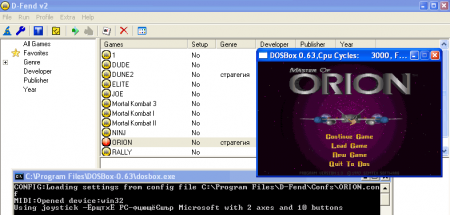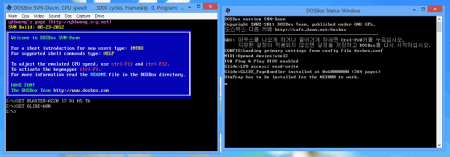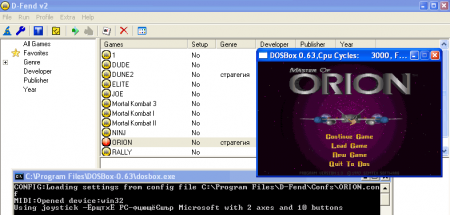Навигация по сайту
- Игры / Образы
- Игры на русском языке
- Коды / Советы / Секреты
- Наши переводы
- Наши проекты
- Игры на русском языке (OnLine)
- Эмуляторы
- Обзоры игр
- Информация
- Статьи
- Интервью
- Мануалы / Инструкции
Случайная игра
Облако тегов
Показать все теги
DOSBOX 0.62
Сегодня мы научимся эмулировать на PC... сам PC. Это стало необходимо из за существенной смены внутренних компонентов и программной среды - уже невозможно выполнять на персоналке старые программы. Для эмуляции мы будем использовать эмулятор DosBox 0.62.
Он очень прост в использовании и если кто то скажет, что сложен вам повезло - вы не пользовались персоналками в эпоху кошмарной операционной системы MS DOS.
Вам понадобится мощный компьютер. Если на столе стоит что то в духе Pentium 3- 500, то можно рассчитывать на приемлемую скорость программ написанных для 286 машины. Реально же 2-3000 мегагерц желательно. Запускаем эмулятор dosbox. Что мы видим на экране ? Надпись z:\>
Это виртуальный диск созданный самой досбокс. Его содержимое можно просмотреть дав команду dir.
Нам же интересно увидеть свой жесткий диск, например тот, который называется С. Для этого надо выполнить такую команду:
mount c c:\
Теперь у нас появится все содержимое диска. Перейдите на диск С напечатав с: и нажав ENTER.
если у нас игры находятся в паке Games пишем:
cd games
Смотрим что лежит в папке командой dir.
Видим например в нем папку LOTUS.
Заходим в нее командой cd lotus. Смотрим содержимое командой dir.
Видим исполнительный файл lotus.exe Запускаем его напечатав lotus.exe Далее получаем удовольствие от игры.
Если для игры необходим CD-ROM, то даем следующую команду (при условии, что реальный CD-ROM имеет например букву D).
mount d D:\ -t cdrom
Если такой вариант не сработает - пробуйте следующие варианты:
- mount d f:\ -t cdrom -usecd 0
- mount d f:\ -t cdrom -usecd 0 -ioctl
- mount d f:\ -t cdrom -usecd 0 -apsi
- mount d f:\ -t cdrom -usecd 0 -ioctl
- mount d f:\ -t cdrom -usecd 0 -apsi
Можно так же монтировать iso-образы: imgmount d /myiso.iso -t iso
Теперь рассмотрим горячие клавиши, которыми можно пользоваться в эмуляторе.
ALT-ENTER - переход в полноэкранный режим. Обратно так же.
CTRL-F4 - смена подключенных iso-образов
CTRL-F5 - сделать скриншот (снять картинку)
CTRL-F6 - cтарт/cтоп записи звука в файл wav
CTRL-F7 - уменьшить количество пропускаемых кадров
CTRL-F8 - увеличить количество пропускаемых кадров
CTRL-F9 - выход из эмулятора
CTRL-F10 - включение мыши - если автоматически не подключилась
CTRL-F11 - замедлить эмуляцию
CTRL-F12 - ускорить эмуляцию
Для любителей покопаться в настройках есть файл dosbox.conf. Внем можно изменить многие параметры - в том числе объем памяти и качество звука. Но по умолчанию настройки и так превосходны. Надеемся, что после прочтения этого небольшого руководства вы сможете играть в любимые досовские игры под Windows и на современных компьютерах. А есть очень много отличных игр, та же Джил в Джунглях или Jazz Rabbit, аналогов которым нет на других системах. Если же некоторые игры не идут, то не стоит расстраиваться - в следующих версиях dosbox авторы обязательно улучшат совместимость и скорость.
Автор: Infinity
Журнал: Emulators Machine
Вернуться
- Комментарий: 0
- Просмотров: 2209